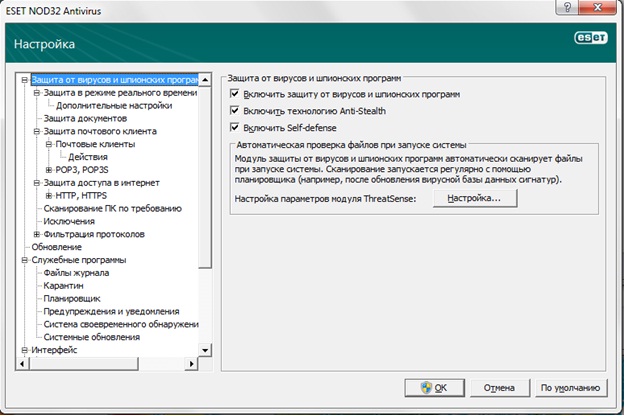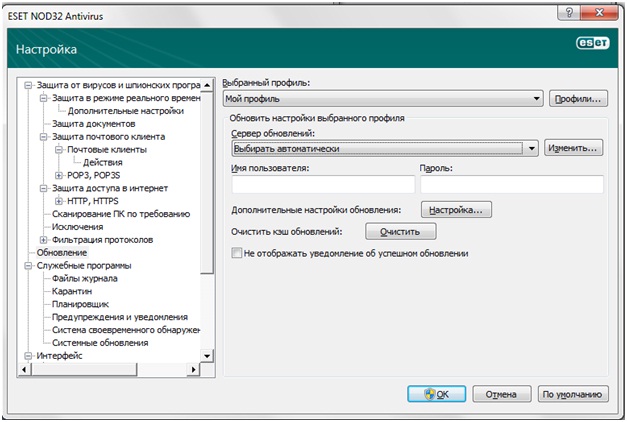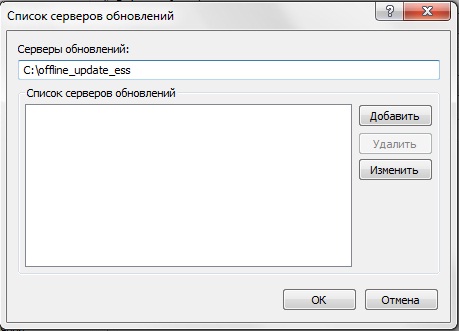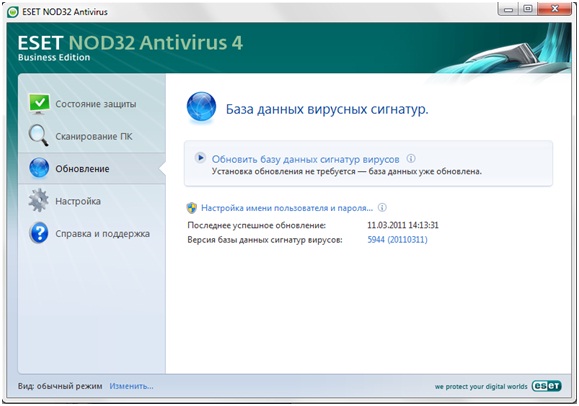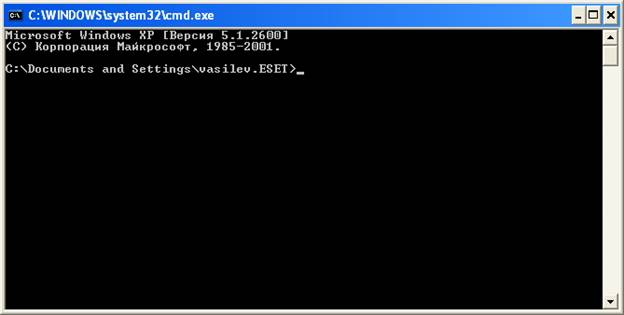Как обновить ESET NOD32 без подключения к сети Интернет
Если у вас есть действующая лицензия ESET, но антивирусная программа не работает, то обратитесь в техническую поддержку. Наши специалисты обязательно постараются решить проблему.
Внимание! Обновление ESET NOD32 без подключения к сети Интернет возможно только для пользователей версии 4.2!
Для повышения защиты компьютера от новых видов угроз и различных модификаций вирусов необходимо поддерживать антивирусные базы решений ESET в актуальном состоянии. Автоматическое обновление баз невозможно без постоянного подключения к сети Интернет.
Пользователи могут самостоятельно получить версии баз данных сигнатур вирусов для компьютеров, которые не имеют соединения с сетью Интернет.
Для обновления Антивируса ESET NOD32 или ESET NOD32 Smart Security на локальных ПК необходимо выполнить следующие шаги:
- Скачать архив с обновлениями.
Далее сохранить его на компьютере, который не подключен к сети Интернет (например, в корне диска С)
Распаковать архив (например, в C:\offline_update_ess)
Обновления для Антивируса ESET NOD32
Обновления для ESET NOD32 Smart Security - Открыть главное окно программы ESET NOD32
- Нажать клавишу «F5», далее перейти на вкладку «Обновление»
- В строке «Сервер обновлений» нажать «Изменить»
- В строке «Серверы обновлений» указать путь к папке с обновлениями(например, C:\offline_update_ess), далее нажать «Добавить» и «OК»
- В главном окне программы выбрать «Обновление», далее «Обновить версию базы данных сигнатур вирусов»
Обратите внимание! Для поддержания антивирусных баз в актуальном состоянии компания ESET рекомендует скачивать архив обновлений не реже одного раза в сутки.
Nod32 обновить нет интернета
Проблемы с доступом в интернет после установки а нтивируса ESET NOD32 могут проявляться по-разному. Может полностью не работать интернет, могут просто не открываться страницы в браузере, но при этом будут работать почтовые программы или icq клиенты
.
Возможные причины проблемы: Иногда шпионские программы проникают в winsock (интерфейс взаимодействия приложений и сети). После установки антивируса, он может удалить шпионскую программу и разорвать данную цепь. В случае, если просто не работает браузер, то скорее всего дело в фильтрации протоколов, или защите доступа в интернет по HTTP.
1. Можно попробовать переустановить продукт.
2. Если не помогает, нажать Пуск — Выполнить, в открывшемся окошке набрать cmd, нажать OK, после чего откроется такое окно:
Набрать в нем netsh winsock reset и нажать Enter. При успешном сбросе каталога Winsock появится сообщение: Сброс каталога Winsock выполнен успешно. Необходимо перезагрузить компьютер, чтобы завершить процесс.
3. Если не работает браузер (любая страница отображается как пустое белое поле), нужно открыть ESET NOD32 и нажать клавишу F5. Откроется окно расширенных настроек. Далее нужно выбрать Интернет и электронная почта — Защита доступа в интернет — Фильтрация протоколов — Исключенные приложения — и установить галочку на используемый веб-браузер.
LiveInternetLiveInternet
ОткрыткиПерерожденный каталог открыток на все случаи жизни
Я — фотографПлагин для публикации фотографий в дневнике пользователя. Минимальные системные требования: Internet Explorer 6, Fire Fox 1.5, Opera 9.5, Safari 3.1.1 со включенным JavaScript. Возможно это будет рабо
Кнопки рейтинга «Яндекс.блоги»Добавляет кнопки рейтинга яндекса в профиль. Плюс еще скоро появятся графики изменения рейтинга за месяц
Смешные цитаты и ICQ статусыСмешные цитаты и ICQ статусы из социального цитатника basher.ru
Создание аватарСервис для создания аватар в режиме онлайн. Позволяет вырезать из большой фотографии свою мордочку и сделать из неё аватару 🙂 Есть возможность сразу же установить аватару в качестве своей основной.
—Метки
—Рубрики
- AVON (0)
- FABERLIC (12)
- Шпаргалка и шаблоны (4)
- БЕГ (1)
- Бисер (70)
- В помощь ПОЭТАМ (1)
- ВЕЧЕРНИЙ КИНОЗАЛ (6)
- Всё для Дневника (103)
- анимашки (31)
- фоны (4)
- Вышивка (35)
- Вязание (807)
- берет (35)
- болеро (3)
- Варежки (23)
- вязание петель (24)
- горловина (9)
- Жакет (19)
- жилетка (55)
- журналы (14)
- книги (17)
- Косы (5)
- кофточки (33)
- купальник (3)
- манишка (30)
- Мастер-класс (7)
- платье (4)
- повязка (6)
- пуловер (33)
- разное (87)
- тапочки, носочки, следочки (106)
- Топы (5)
- туника (10)
- узоры спицами (57)
- халатики (6)
- шали, накидки, шарфы (137)
- шапки (153)
- юбка (5)
- Вязание детям (325)
- беретики (9)
- болеро (3)
- Жакет (9)
- жилетка (34)
- кофта (18)
- майка (1)
- пальто (1)
- пинетки (42)
- платья (13)
- платья (3)
- Пледы, подушки (16)
- повязка (5)
- пончо (1)
- сарафаны (11)
- Сумочки (23)
- халатик (1)
- шапочки (113)
- шарф (18)
- Юбка (9)
- Вязание для мужчин (24)
- Вязание крючком (453)
- берет (14)
- блузки (48)
- болеро (17)
- варежки (8)
- для девочек (9)
- жилетки детские (11)
- Кайма (6)
- обучение (1)
- обучение (1)
- пальчиковые игрушки (5)
- панамки, шапочки (16)
- парео (22)
- пинетки, носки, следочки (43)
- платья (15)
- пледы, сидушки для табурета (14)
- Пояса (5)
- разное (6)
- Салфетки (21)
- сарафаны (26)
- сумки (5)
- Цветы (51)
- Шаль (42)
- шапки (45)
- шарфы (49)
- юбки (13)
- Вязание на вилке (29)
- Вязание на пальцах (1)
- Готовка (230)
- варенье (1)
- выпечка (102)
- Грибы (6)
- ликеры (11)
- Мясо (39)
- печень (10)
- Пицца (4)
- роллы и суши (11)
- Рыба (29)
- Салаты (42)
- сыр, творог (16)
- Дети (319)
- 1-4 класс (25)
- Английский (33)
- времена года (5)
- игры (54)
- книги (24)
- математика (29)
- модульное оригами (12)
- оригами (30)
- поделки (39)
- прописи (1)
- развитие (53)
- рисование (30)
- русский язык (5)
- Счет (26)
- тесты (2)
- учимся читать (15)
- Диеты (9)
- Для дома и квартиры (33)
- ЗАРАБОТОК (5)
- Здоровье (72)
- упражнения (6)
- Игрушки (125)
- Из бумаги (31)
- Из пакетов (1)
- Компьютер (123)
- Mozilla Firefox (6)
- NOD32 (6)
- Opera (2)
- вирусы, антивирусы (22)
- интернет (18)
- комп (36)
- модем (2)
- программы (22)
- сбои и неполадки (8)
- КОНФЕТЫ (4)
- Коробочки, органайзеры, чехлы-пеналы, конверты (29)
- Макияж (3)
- МОИ РАБОТЫ (16)
- Молитва (15)
- Музыка, видео (26)
- Начало работ, записи (1)
- Одежда для кукол (34)
- Онлайн ТВ (5)
- Открытки, фото, картинки (63)
- Скрапбукинг (2)
- Психология (0)
- Развлечения для праздников (3)
- Разное (27)
- Стихи (33)
- Телефон (7)
- Топиарий (14)
- Флешка (5)
- Фотошоп (26)
- ХХХ (4)
- Шьём (76)
- блузки (5)
- для детей (25)
- для дома (14)
- обучение (1)
- платья (7)
- сарафаны (1)
- юбки (10)
- Это надо знать (10)
- Юмор (7)
—Музыка
—Поиск по дневнику
—Друзья
—Постоянные читатели
—Статистика
Как обновить NOD32, если компьютер не подключен к Интернет
Как обновить NOD32, если компьютер не подключен к Интернет
- копирование базы данных с компьютера, подключенного к Интернет
- настройка NOD32 на компьютере, который не имеет доступа к Сети
- обновление NOD43 со сменного носителя (флешки)
Раньше, до 2-й версии NOD32, обновление осуществлялось просто — копированием и переносом всех файлов из папки программы. Теперь это сделать затруднительно, т.к. антивирус явно не хранит базы данных сигнатур вирусов.
Как обновить NOD32, если компьютер не подключен к Интернет
Для обновления нам понадобятся подключенный в Сети компьютер, флешка и программа для генерации баз сигнатур вирусов. Флешку уж постарайтесь найти сами, а генераторы для трех версий NOD32 можно скачать отсюда (786,5 Kb в zip-архиве).
На флешке создадим папку, в которую будут сохраняться нужные для обновления файлы (например, update). В нее можно скопировать генераторы обновления, чтобы всё было под рукой. Смотрим версию NOD32, установленного на подключенном к Интернет компьютеру.
Запускаем генератор обновления соответствующей версии (красненький — 2, синенький — 3, зелененький значок соответствует четвертой версии антивируса).
Генерируем файлы для обновления
Указанные путь и версию баз данных не трогаем!
«Путь, где будет созданно зеркало обновления» — указываем путь к созданной на флешке папке.
Нажимаем кнопку «Генерировать».
Обновление NOD32 на компьютере, не подключенном к Интернет
Ясное дело, что на таком компьютере тоже должен быть установлен NOD32 такой же версии. Открываем окно антивируса: «Настройки» > «Ввод всего дерева расширенных параметров».
Слева ищем пункт «Обновление» и нажимаем на кнопку «Изменить» в настройках сервера.
Указываем путь к нашей папке с файлами для обновления и добавляем его в список серверов. Внимание! На другом компьютере имя диска (флешки) может отличаться (т.е. укажите правильный диск E, F и так далее).
Переходим в меню обновления и обновляем антивирус из папки на флешке. И так каждый день. Или когда появится желание.
Полезные посты по теме:
- Настройка обновления NOD32 (расписал, как настроить обновление NOD32. Внимание! Сервер для обновления нужно указать «Выбирать автоматически»!)
- Имена пользователей и пароли для обновления с официального сайта (обновлять стараюсь ежедневно, если не лень. Нужна регистрация на сайте!)
- Скачать NOD32 4.0.467
Как обновить nod32 без интернета
Свежие антивирусные базы — необходимое условие качественной работы антивирусной программы. Даже если компьютер не подключен к интернету — всегда есть вероятность заразить его с флешки, компакт-диска, переносного жесткого диска. Как же защитить такие компьютеры? Многие антивирусные программы, в том числе «NOD32», имеют возможность обновления своих баз и из оффлайн-источников.
Скачайте свежие антивирусные базы на флеш-память с любого компьютера подключенного к интернету. Найти обновленные базы нетрудно — многие пользователи выкладывают на файлообменные сервера архивы антивирусных баз. Сохраните данный архив на флешке и перенесите на компьютер, базы которого необходимо обновить без подключения к интернету.
Откройте центр управления NOD 32. В меню «обновление» выберите пункт «обновление». Откроется окно «Обновление». Нажмите кнопку «Настройка» в открывшемся окне. Откроется окно «настройка автоматического обновления». В этом окне нажмите кнопку «серверы» и кнопку «Добавить».Укажите путь до папки, в которую вы распаковали архив баз NOD 32 «C:\BASES». Нажмите «OK».
В окне «настройка автоматического обновления» в меню «сервер» выберите введенный вами путь «C:\BASES». Нажмите «OK», закрыв тем самым окно настроек автоматического обновления.
Нажмите кнопку «Обновить сейчас» в окне «Обновление». Подождите, пока программа обновит свои базы. После успешного обновления NOD 32 сообщит об этом. В последующем при обновлении баз удаляйте все файлы из папки «C:\BASES» и распаковывайте архив в эту папку. Тогда для выполнения обновления не надо будет перенастраивать сервер, достаточно будет просто нажать кнопку «Обновить сейчас».
Регулярно обновляйте антивирусные базы. Каждый день выходит множество новых вирусов, пока еще незнакомых антивирусным программам!
- Как обновить Nod32 локально
- Как провести локальное обновление Nod32
- Как продлить нод 32
- Как обновить Nod 32
- Как обновить антивирус, если нет интернета
- NOD32: как активировать полную версию программы
- Как обновить антивирус без интернета
- Как правильно обновлять без интернета антивирус
- Как обновить nod32 с флешки
- Как обновить антивирус nod32 бесплатно
- Надо ли обновлять NOD32
- Как обновить антивирус eset nod32
- Как обновить базы данных nod32
- Как обновить базу антивируса
- Как создать зеркало обновлений Eset Nod32
- Как обновить вирусные базы без интернета
- Как обновить антивирус
- Как продлить лицензию eset nod32
- Как обновить сигнатуры
- Как обновить антивирус в компьютере
- Как обновить базы компьютера
- Как продлить антивирус Nod32
- Как бесплатно продлить лицензию антивируса
- Как запустить антивирус с флешки
Наиболее слабое звено в цепи компьютерной безопасности — это сам пользователь. Наличие установленного на компьютере.